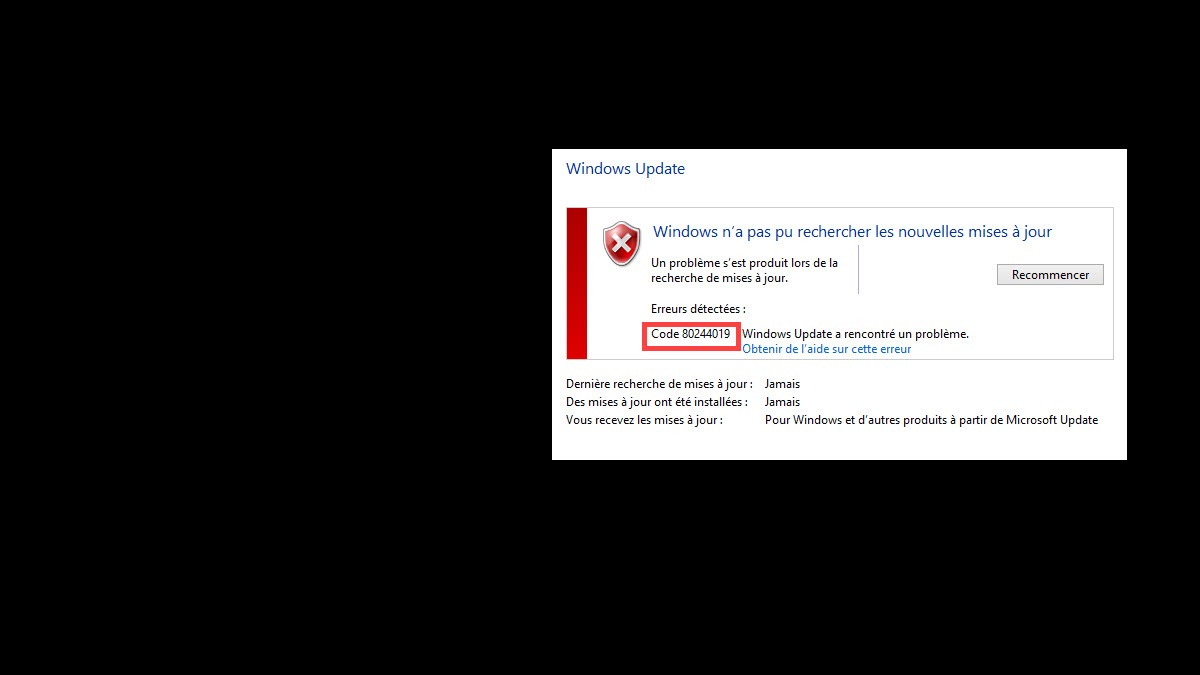Quand vous tentez de chercher et d’installer une nouvelle mise à jour sur votre PC, le message « Windows n’a pu rechercher les nouvelles mises à jour » avec le code : 80244019 s’affiche sur votre écran ? Ne vous inquiétez pas, c’est un problème courant et vous pouvez essayer les solutions ci-dessous pour le résoudre facilement.
4 Méthodes à Essayer
Nous vous avons présenté ici 4 solutions courantes pour résoudre l’erreur 80244019 de la mise à jour Windows, nous n’auriez pas besoin de les essayer tous, simplement suivez l’ordre du texte et vous trouverez celle qui convient à votre cas.
- Activer les services liés à la mise à jour Windows
- Activer la fonction DEP
- Exécuter l’utilitaire de résolution des problèmes
- Installer manuellement les mises à jour Windows nécessaires
Solution 1 : Activer les services liés à la mise à jour Windows
Quand vous rencontrez des problèmes de mises à jour Windows, vous devez vous assurer que le «Service de transfert intelligent en arrière-plan» (BITS) et le «Service de mise à jour Windows» sont en cours d’exécution, sinon, il faut les activer maintenant en suivant les étapes ci-dessous.
1) Pressez simultanément les touches Windows+R sur votre clavier, entrez cmd et pressez en même temps les touches Ctrl+Maj+Entrée sur votre clavier afin d’exécuter l’Invite de commandes en tant qu’administrateur.
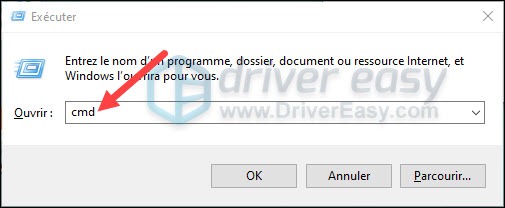
Si la fenêtre de Contrôle de compte d’utilisateur s’affiche, cliquez sur Oui pour valider votre choix.
2) Tapez net start BITS dans l’Invite de commande et pressez la touche Entrée sur votre clavier.
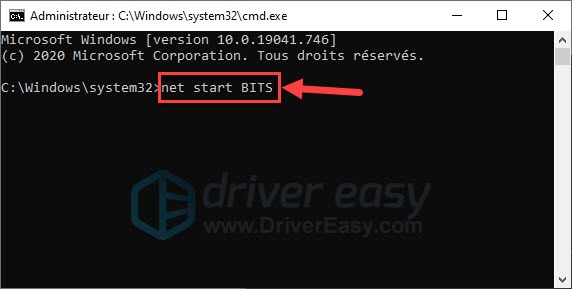
3) Tapez net start wuauserv et pressez la touche Entrée sur votre clavier.
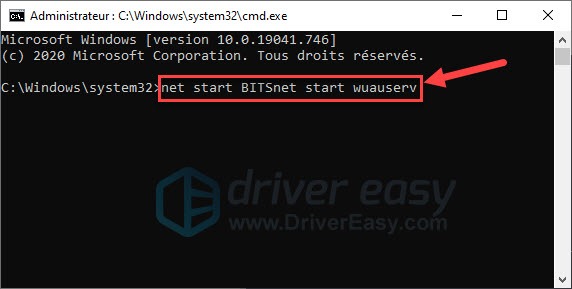
4) Essayez de télécharger les mises à jour Windows. Si cela ne fonctionne pas, ne vous inquiétez pas, simplement passez à la solution suivante.
Solution 2 : Activer la fonction DEP
La fonctionnalité DEP (prévention d’exécution des données) sert à protéger votre ordinateur des virus et des menaces de sécurité, quand elle remarque le programme sur votre système utilise la mémoire de façon incorrecte, elle le ferme et vous avertit.
Il est recommandé d’activer la DEP afin que Windows Update ne soit pas perturbé par des menaces potentielles.
1) Pressez simultanément les touches Windows+R sur votre clavier, tapez sysdm.cpl et cliquez sur OK.
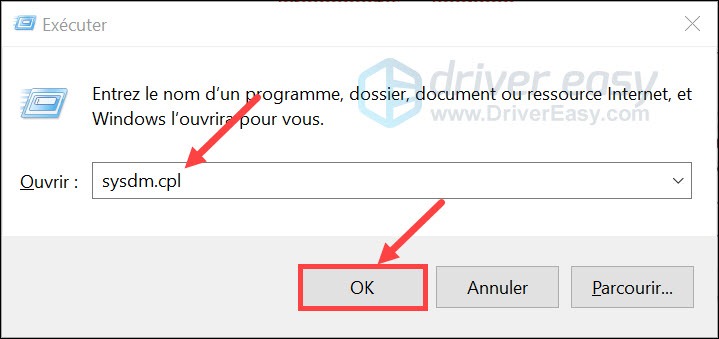
2) Cliquez sur l’onglet Paramètres système avancés et cliquez sur Paramètres… dans la section Performances.
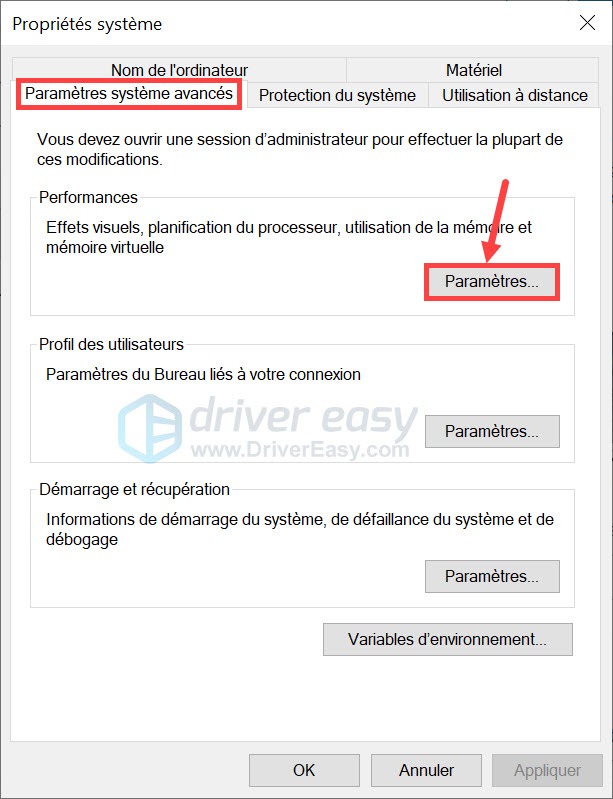
3) Cliquez sur l’onglet Prévention de l’exécution des données, sélectionnez Activer la prévention d’exécution des données pour les programmes et les services Windows uniquement, puis clique sur Appliquer et sur OK.
Cliquez sur Appliquer puis sur OK .
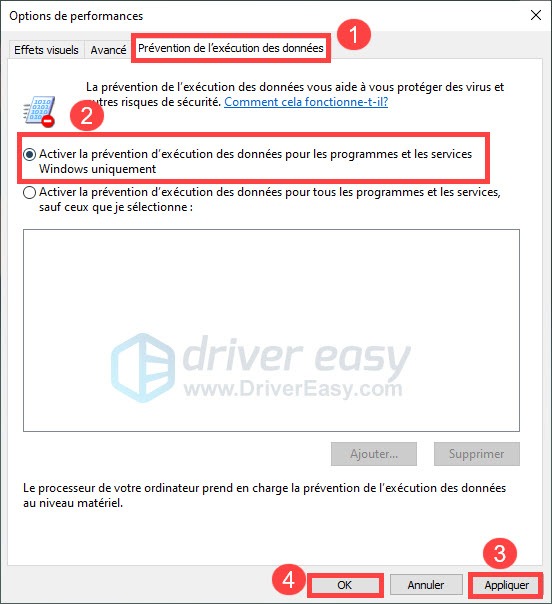
4) Redémarrez votre PC et vérifiez si les mises à jour Windows peut s’installer correctement.
Solution 3 : Exécuter l’utilitaire de résolution des problèmes
Les utilitaires de résolution de problèmes Windows permettent aussi de régler certains problèmes qui peuvent survenir tel que l’erreur 80244019, suivez les étapes suivantes pour résoudre ce problème.
1) Pressez simultanément les touches Wondows+I sur votre clavier et cliquez sur Mise à jour et sécurité.
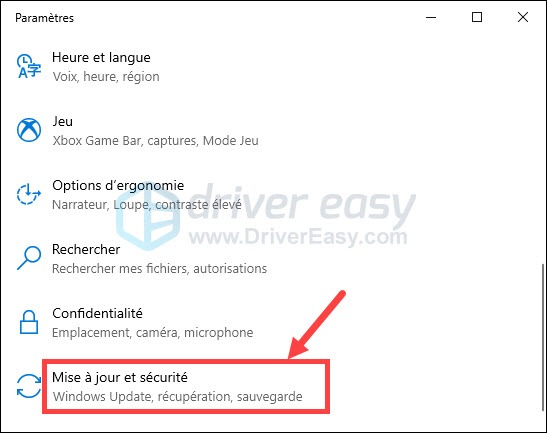
2) Cliquez sur Résolution des problèmes dans le volet à gauche, puis cliquez sur Utilitaires supplémentaires de résolution de problèmes.
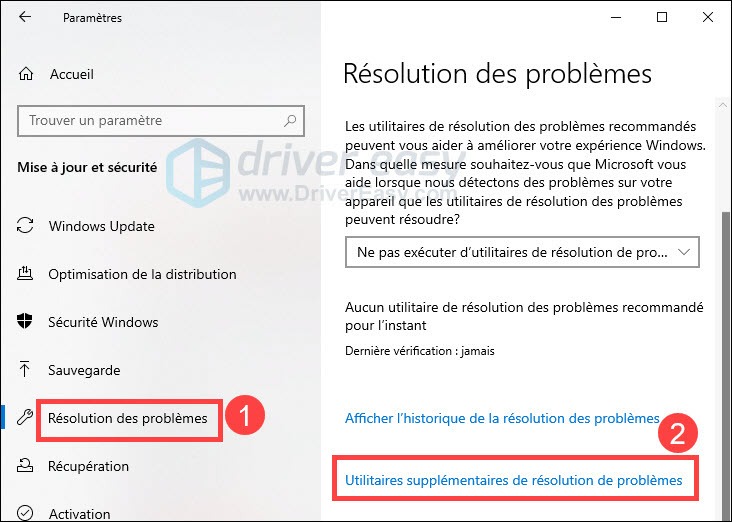
3) Cliquez sur Windows Update et cliquez sur Exécuter l’utilitaire de résolution des problèmes.
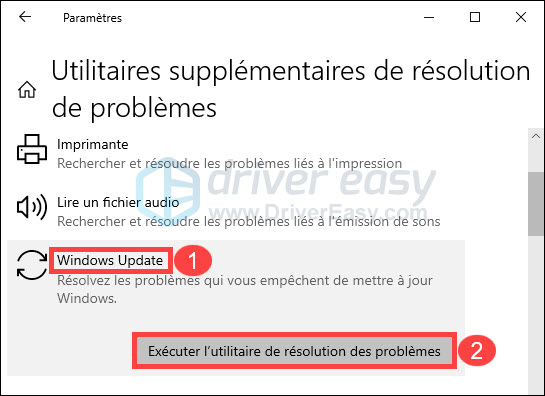
4) Suivez les indications sur votre écran pour résoudre des problèmes détectés.
5) Vérifiez si maintenant vous pouvez installer normalement les mises à jour Windows sur votre PC.
Solution 4 : Installer manuellement les mises à jour Windows nécessaires
Si aucune des solutions ne fonctionne, vous pouvez essayer d’installer manuellement les mises à jour nécessaires. Suivez les opérations suivantes pour voir comment faire.
1) Pressez simultanément les touches Windows+I sur votre clavier et cliquez sur Mise à jour et sécurité.
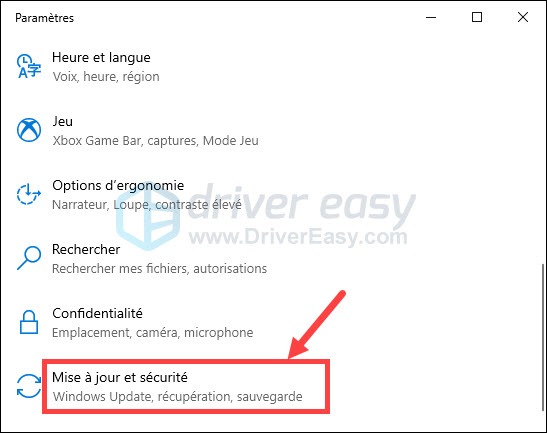
2) Cliquez sur Windows Update dans le volet à gauche et cliquez sur Afficher l’historique des mises à jour.
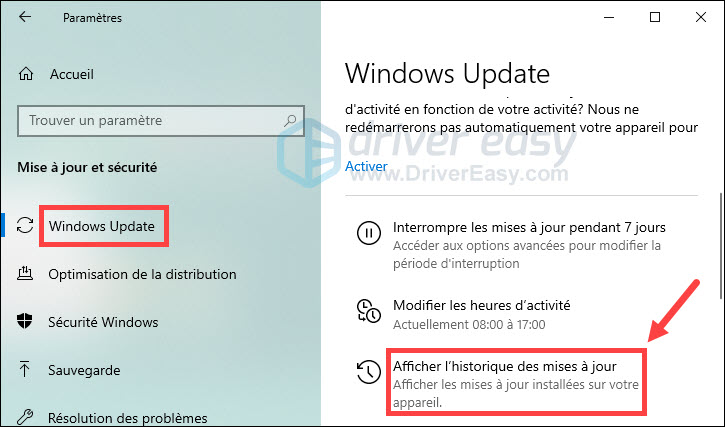
3) Chaque mise à jour est terminé par un numéro, vous pouvez chercher les mises à jour ayant échoué sur le site officiel de Microsoft, puis l’installer manuellement sur votre système.
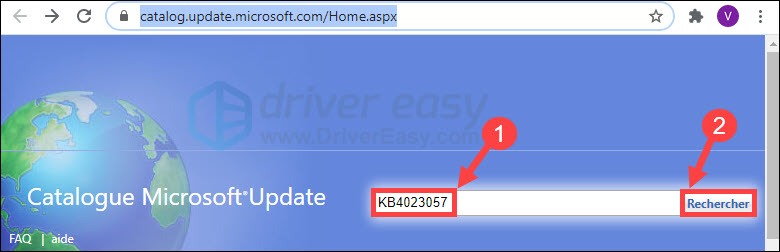
4) Vérifiez si maintenant l’erreur 80244019 n’existe plus.
Merci d’avoir suivi cet article et nous espérons qu’il fonctionne bien pour vous. Si vous avez des questions ou des suggestions pour nous, n’hésitez pas à laisser votre commentaire dans la section ci-dessous.